GPS点坐标生成MapGIS点文件示例
MapGIS图形中上带坐标的点

在MapGIS中上带坐标的点
案例1:将已知经经纬度坐标的单点上到直角坐标系的已知图形上
一、投影转换
单点投影转换
原始投形参设置如下:
在图形编辑界面的工作区点击右键,选择“工程地图参数转换/设置”,进入如下界面:
点击“进行设置”,进入:
,点击“坐标系设置”,进入即可看到当前参数设置信息。
“投影结果参数”,即按当前图形的参数进行设置。
点击“确定”,即得到投影转换后的平面直角坐标。
二、在当前图形中上点
先在任意位置输入一个点,然后在“点编辑”中选“定位点”,输入投影转换好的直角坐标即可。
案例2:将已知批量经纬度坐标的点上到直角坐标系的已知图形上
一、将坐标点按一定的格式,输入到TXT文件中,通过“用户文件投影转换”进行投影,参数设置与单点相同。
二、将投影后的点文件添加到当前图形即可。
GPS与GIS数据集成
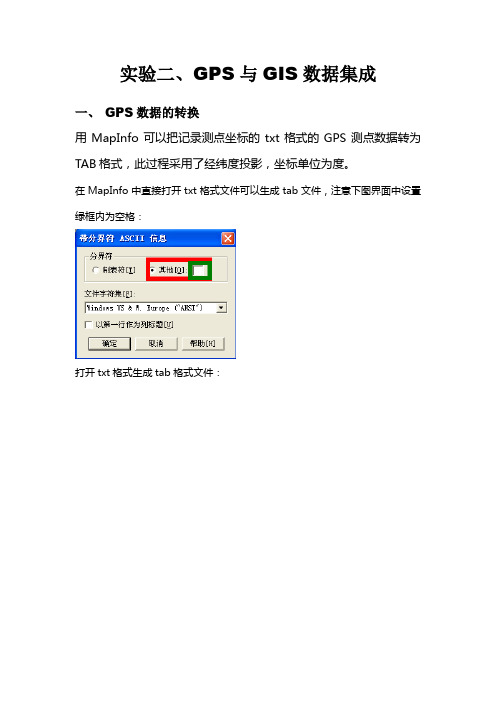
实验二、GPS与GIS数据集成
一、GPS数据的转换
用MapInfo可以把记录测点坐标的txt格式的GPS测点数据转为TAB 格式,此过程采用了经纬度投影,坐标单位为度。
在MapInfo中直接打开txt格式文件可以生成tab文件,注意下图界面中设置绿框内为空格:
打开txt格式生成tab格式文件:
在文本编辑器中将txt格式补充生成Mif格式文件
用记事本打开GS.MIF,更改为如下
二、由GPS数据生成GIS数据
如下图,在MapInfo中选择表——>创建点,选择投影如下:
窗口——>新建地图窗口
右键——>查看整个图层
把mif文件转换成tab格式:Table——>转入(import):
窗口——> 新建地图窗口
三、GPS数据与GIS数据的集成
将生成的点、线数据叠加在其他数据之上,这样由GPS获得的数据经转换后,可以与其他数据金行叠加显示与分析:
右键图层控制
显示所有图层:
SQL查询语言:
查询结果:
四、实验心得
叠加数据的时候一定要注意数据要属于同一投影。
GPS点坐标生成MapGIS点文件示例

3、投影变换
在MapGIS的“实用服务”模块的“投影变换”模 块中,将点文件(*.wt)进行投影变换,使之与目标 地图的投影和坐标系相同。
打开工程文件“示例地图.mpj” ,将调整后的点文件添加 其中。若点的大小不合适,调整子图大小。
GIS平台提供的功能往往很多但又很细碎。
真正要解决某一项实际工作中的问题时,往往需 要将平台提供的这些细碎、基本的功能有效地组 织起来,按相应的流程执行,才能达到预定的目 标。因此应用软件需要在平台上进行二次开发, 让实际工作的应用简单有效。
退出“投影变换”模块
4、调整点的大小
投影转换后,往往使坐标单位与原数据坐标单位、比例 尺等发生变化,这样,原先的点的大小可能会变得太大或 太小,无法正确显示,需要调整大小。可在“图形处理” 模块的“输入编辑”模块中,通过对点统改参数实现之。
(可将子图宽和高均设置为2---5)
5、加入工程 将变换后的点文件更名后加入目标地图的工程文 件中。
MapGIS平台下由坐标点记录数据生成地图点
----坐标数据的地图投点
数据及地图的元数据,即说明信息:
“GPS点数据.txt”文件和已有地图文件均在PD2文件夹中。
其中:GPS设置:UTM投影,WGS-84椭球模型,19号 投影带,坐标单位为米。
地图参数:(见图幅左下部),制图数据坐标单位毫米。
兰伯特等角圆锥投影平面直角坐标系, 北京54/克拉索夫斯基(1940年)标准椭球参数
设置“点图元参数”模块
确保各个参数设置正确后,最后按“开始转换”键完 成投影转换。
通过坐标生成点文件方法
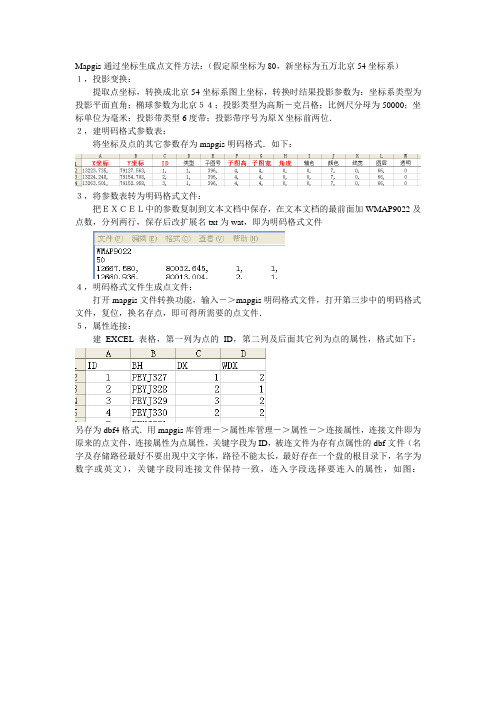
Mapgis通过坐标生成点文件方法:(假定原坐标为80,新坐标为五万北京54坐标系)1,投影变换:
提取点坐标,转换成北京54坐标系图上坐标,转换时结果投影参数为:坐标系类型为投影平面直角;椭球参数为北京54;投影类型为高斯-克吕格;比例尺分母为50000;坐标单位为毫米;投影带类型6度带;投影带序号为原X坐标前两位.
2,建明码格式参数表:
将坐标及点的其它参数存为mapgis明码格式.如下:
3,将参数表转为明码格式文件:
把EXCEL中的参数复制到文本文档中保存,在文本文档的最前面加WMAP9022及点数,分列两行,保存后改扩展名txt为wat,即为明码格式文件
4,明码格式文件生成点文件:
打开mapgis文件转换功能,输入->mapgis明码格式文件,打开第三步中的明码格式文件,复位,换名存点,即可得所需要的点文件.
5,属性连接:
建EXCEL表格,第一列为点的ID,第二列及后面其它列为点的属性,格式如下:
另存为dbf4格式.用mapgis库管理->属性库管理->属性->连接属性,连接文件即为原来的点文件,连接属性为点属性,关键字段为ID,被连文件为存有点属性的dbf文件(名字及存储路径最好不要出现中文字体,路径不能太长,最好存在一个盘的根目录下,名字为数字或英文),关键字段同连接文件保持一致,连入字段选择要连入的属性,如图:
连接后,点文件即为带属性的点文件.。
点位图生成方法
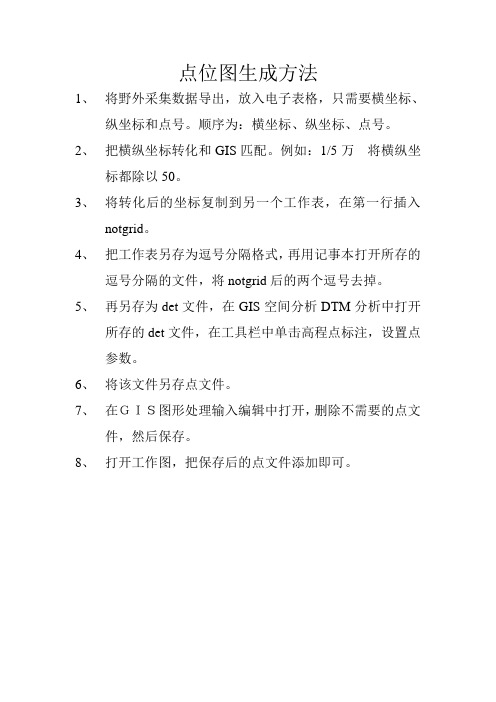
点位图生成方法1、将野外采集数据导出,放入电子表格,只需要横坐标、纵坐标和点号。
顺序为:横坐标、纵坐标、点号。
2、把横纵坐标转化和GIS匹配。
例如:1/5万将横纵坐标都除以50。
3、将转化后的坐标复制到另一个工作表,在第一行插入notgrid。
4、把工作表另存为逗号分隔格式,再用记事本打开所存的逗号分隔的文件,将notgrid后的两个逗号去掉。
5、再另存为det文件,在GIS空间分析DTM分析中打开所存的det文件,在工具栏中单击高程点标注,设置点参数。
6、将该文件另存点文件。
7、在GIS图形处理输入编辑中打开,删除不需要的点文件,然后保存。
8、打开工作图,把保存后的点文件添加即可。
Mapsource与Excel、Mapgis相结合在化探工作中的应用摘要:目前GPS、Mapsource、Mapgis、Excel等已在地质工作中得到广泛的应用。
本文通过论述手持GPS坐标数据经mapsource、Excel进行转换和整理;利用Mapgis地理分析系统中的空间分析模型子系统、投影变换模型子系统及输入编辑子模型系统,实现化探测点自动标注、化探异常图的自动圈定。
拓展了Mapgis在地质工作中的应用空间,极大的方便了地质人员野外工作,减少人为误差,提高了工作效率。
关键词:GPS;Mapsource;Mapgis;Excel;地球化学测量中图分类号:文献标识码:矿产地质普查中常常需要进行一系列地球化学测量工作,从而形成大量的分析数据。
如何借助于计算机对这些数据进行处理,编制相应的地球化学图件,一直以来都是野外生产一线地质人员所追求的目标。
本文叙述的是作者在使用mapsource、Excel、mapgis软件处理化探数据,编制相关地球化学图件过程中的一点体会和经验,供同行们参考。
不当之处请批评指正。
1.地球化学勘查常用图件图1 Mapsource中的单位设置Fig.1 In Mapsource unit establishment地球化学勘查的主要图件有[1、2]:实际材料图、原始数据图、符号图、直方图、等值线图、地球化学剖面图、地球化学平面剖面图、地球化学异常图(单元素、多元素)、推断解译图、综合异常图等10种图件。
GPS数据点投影变换
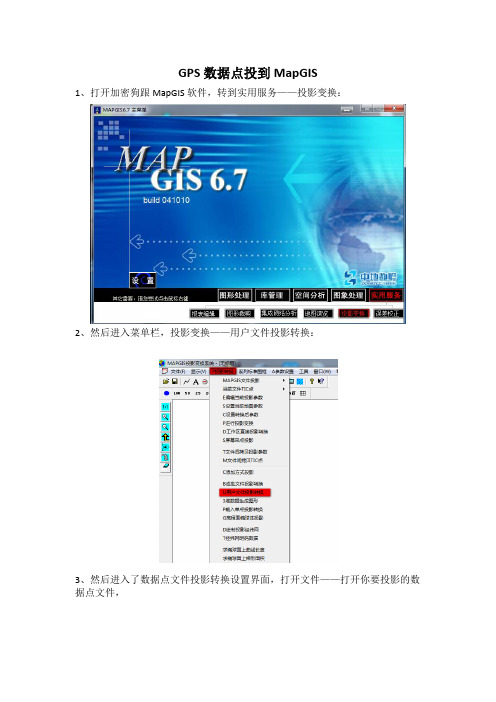
GPS数据点投到MapGIS1、打开加密狗跟MapGIS软件,转到实用服务——投影变换:2、然后进入菜单栏,投影变换——用户文件投影转换:3、然后进入了数据点文件投影转换设置界面,打开文件——打开你要投影的数据点文件,我们GPS的数据点要在文本文档中处理成如下格式,以便投影转换。
换成了平面直角坐标,因此坐标系类型应为投影平面直角,椭球参数为北京54,因为我们用的是北京54坐标,投影类型位高斯投影,比例尺分母——因为我们GPS的点为实际投影点,是1:1的图,因此这里为1,单位则为米,椭球面高程为0,投影分带类型为3分带(1:10000及更大比例尺用3分带,1:25000到1:500000使用6分带),然后确定5、接着就是结果投影参数设置,这里我们就得注意了,其他的都是一样的,就是比例尺分母,因为我们要把GPS实际的点1:10000投到图上去,因此结果投影参数比例尺分母为10000,,MapGIS里面的单位为毫米,如下:因此设置分隔符逗号前面勾下,属性名称所在行选中ID,X,Y,H如下:7、然后指定X所在列和Y所在列,因为第一列是ID,第二列是X,第三列是Y,选完之后在左上角随便点第几行,然后右上角会对应显示相应的坐标:8、点图元参数,设置自己需要的参数9、然后投影变换,之后确定10、然后1:1显示,因为我们投影出来的是点图元跟点注释,因此只有点文件,选中点文件就行了:11、然后把点文件保存就行了,选中点文件保存到相应目录就可以了:12、然后进入然后软件图形处理——输入编辑,左边添加项目把我们之前的文件添加进来处理下,弹出错误对话框,点确定就可以了:13、我们会发现我们我们进来的点都没有ID也就是标注,因此我们需要手动把标注加进来,点编辑——根据属性标注释:14、我们需要把ID标注出来,因此标注域名选择ID,添加到文件这里(假如想把ID保存到另一个点文件中,这里你只需要在工程文件面板中添加点文件,然后在这里选择你添加的那个点文件,点确定即可),这里不需要单独分开,我们就把注释跟点图元放在一起:15、然后就是编辑标注的颜色了,设置自己需要的参数即可:16、然后就得到你我们想要的文件了,也完成了GPS数据点的投影变换了,其中主要的还是靠个人的理解,理解了就能很好的灵活运用。
导入GPS数据到ARCMAP的方法
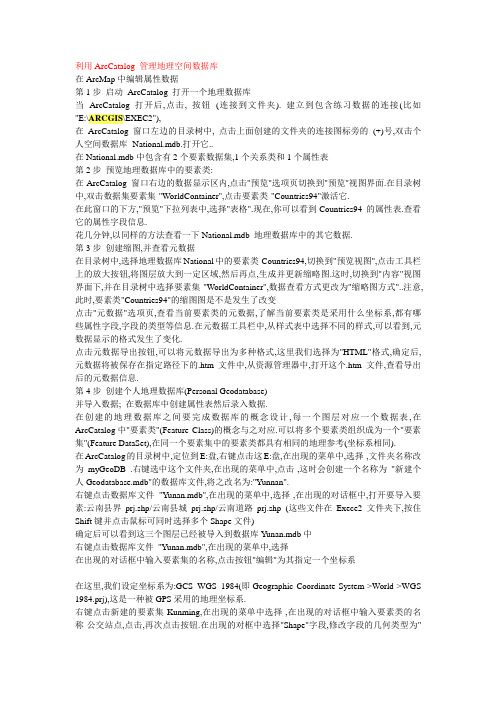
利用ArcCatalog 管理地理空间数据库在ArcMap中编辑属性数据第1步启动ArcCatalog 打开一个地理数据库当ArcCatalog打开后,点击, 按钮(连接到文件夹). 建立到包含练习数据的连接(比如"E:\ARCGIS\EXEC2"),在ArcCatalog窗口左边的目录树中, 点击上面创建的文件夹的连接图标旁的(+)号,双击个人空间数据库- National.mdb.打开它..在National.mdb中包含有2个要素数据集,1个关系类和1个属性表第2步预览地理数据库中的要素类:在ArcCatalog 窗口右边的数据显示区内,点击"预览"选项页切换到"预览"视图界面.在目录树中,双击数据集要素集-"WorldContainer",点击要素类-"Countries94"激活它.在此窗口的下方,"预览"下拉列表中,选择"表格".现在,你可以看到Countries94 的属性表.查看它的属性字段信息.花几分钟,以同样的方法查看一下National.mdb 地理数据库中的其它数据.第3步创建缩图,并查看元数据在目录树中,选择地理数据库National中的要素类-Countries94,切换到"预览视图",点击工具栏上的放大按钮,将图层放大到一定区域,然后再点,生成并更新缩略图.这时,切换到"内容"视图界面下,并在目录树中选择要素集-"WorldContainer",数据查看方式更改为"缩略图方式"..注意,此时,要素类"Countries94"的缩图图是不是发生了改变点击"元数据"选项页,查看当前要素类的元数据,了解当前要素类是采用什么坐标系,都有哪些属性字段,字段的类型等信息.在元数据工具栏中,从样式表中选择不同的样式,可以看到,元数据显示的格式发生了变化.点击元数据导出按钮,可以将元数据导出为多种格式,这里我们选择为"HTML"格式,确定后,元数据将被保存在指定路径下的.htm文件中,从资源管理器中,打开这个.htm文件,查看导出后的元数据信息.第4步创建个人地理数据库(Personal Geodatabase)并导入数据; 在数据库中创建属性表然后录入数据.在创建的地理数据库之间要完成数据库的概念设计,每一个图层对应一个数据表,在ArcCatalog中"要素类"(Feature Class)的概念与之对应.可以将多个要素类组织成为一个"要素集"(Feature DataSet),在同一个要素集中的要素类都具有相同的地理参考(坐标系相同).在ArcCatalog的目录树中,定位到E:盘,右键点击这E:盘,在出现的菜单中,选择-,文件夹名称改为myGeoDB .右键选中这个文件夹,在出现的菜单中,点击-,这时会创建一个名称为"新建个人Geodatabase.mdb"的数据库文件,将之改名为:"Yunnan".右键点击数据库文件"Yunan.mdb",在出现的菜单中,选择-,在出现的对话框中,打开要导入要素:云南县界prj.shp/云南县城prj.shp/云南道路prj.shp (这些文件在Exece2文件夹下,按住Shift键并点击鼠标可同时选择多个Shape文件)确定后可以看到这三个图层已经被导入到数据库Yunan.mdb中右键点击数据库文件"Yunan.mdb",在出现的菜单中,选择-在出现的对话框中输入要素集的名称,点击按钮"编辑"为其指定一个坐标系在这里,我们设定坐标系为:GCS_WGS_1984(即Geographic Coordinate System->World->WGS 1984.prj),这是一种被GPS采用的地理坐标系.右键点击新建的要素集-Kunming,在出现的菜单中选择-,在出现的对话框中输入要素类的名称-公交站点,点击,再次点击按钮.在出现的对框中选择"Shape"字段,修改字段的几何类型为"点"(表示此要素类中将要存储的要素类型是点要素,我们准备用来存储公交站点)注意到,要素类的空间参考也被默认地设置为GCS_WGS_1984 ,与要素集中指定的坐标系相同在出当前的对话框中,我们新加两个字段"站点名称","公交站点编号",数据类型都设置为"Text".点击"完成"按钮.这样我们就完成了要素类的定义.可以将这个要素类(图层)加入的ArcMap中,进行数字化的工作,从背景地图中提取公交站点的位置.新建数据表:右键点击地理数据库-Yunnan.mdb,在出现的菜单中,选择-,输入表名称:公交线路,点,再次点,在对话框中,新添加两个字段"公交站点编号","公交线路"(数据类型都设为Text) 点击"完成",结束属性表的定义.创建公交站点到公交线路一对多的关系(1:M):右键选择地理数据库-Yunnan.mdb,在出现的菜单中选择-,对以下内容进行设定,其它设置接受默认选项即可.指定源表和目标表选择关系类型为一对多关系,这样可以建立公交站点到公交线路一对多的关系,因为经过一个公交站点的公交线路有多条,这样,在我们从公交站点分布图是查询某个公交站点时就可以查询经过这个站点的所有公交线设定主键和外键点击下一步,直到完成关系类的定义.以上步骤完成后,ArcCatalog中就可以看到,在地理数据库Yunana.mdb中,有一个要素集(Kunming),其中包含一个要素类(公交站点),一个数据表(公交线路),一个关系类(公交站及公交线1:M)第5步拖放数据到ArcMap中启动ArcMap,新建一个空的地图文档,通过拖放的方式添加上面所创建的数据到ArcMap中: 在ArcCatalog 中,点击"内容"选项页,在目录树中,点击地理数据库-Yunnan.mdb,将要素类-"公交站点"及属性数据表"公交线路"拖放到ArcMap中.关闭ArcCatalog,激活ArcMap窗口.第6步编辑属性数据及进行1:M的空间查询为了让大家了解属性编辑的过程,我们需要在要素类公交站点中添加3个公交站点.(这只作演示使用,实际的数字化过程还需要加载经过配准后的扫描地图作为背景).首先,在工具栏显示区的空白处点击右键,在出现的菜单在选中"编辑器",从而打开编辑器工具栏.在编辑器工具栏中,点击"编辑器"下拉菜单,选择"开始编辑"命令.按下按钮,在地图显区内随意地添加3个公交站点.在图层列表控制面板(TOC)中,右键选择图层-"公交站点",在出现的菜单中,选择"打开属性表"命令,将显示公交站点的属性编辑窗口,在其中输入站点名称和公交站点编号.字段OBJECTID是关键字段,是自动生成的不需要输入.在图层列表控件面板(TOC)中,点击"数据源"选项页,切换到数据源视图下,右键选择属性表-"公交线路",在出现的菜单中,选择"打开"命令,将会显示"公交线路"的属性编辑窗口.按下图所示输入几条公交线路(公交站点编号,公交线路)点击"编辑器"工具栏中的"编辑器"下拉菜单,选择"停止编辑"命令,将以上所作的编辑结果保存.点击属性查询按钮,查询地图显示区中任意公交着站点的属性,可以看到经过公交站-"云南大学"的公交线路有3条,可进一步查询每条公交线路的详细数据.第7步导入GPS数据,生成图层各类手持GPS接收机采集到的数据可以通过相关软件(比如MapSource等)导入到ArcMap 中.启动ArcMap,切换到数据源视图.点击按钮添加GPS数据,选择对应的GPS数据文件(可以是.txt 格式,dBase 等格式),这里GPS数据文件为:澜沧江GPS.txt选中要添加的GPS数据文件根据GPS 数据生成图层:执行菜单命令: ->,在"添加XY数据"窗口中,选择已添加的XY 数据表,指定X坐标字段(东经)和Y坐标字段(北纬),按"编辑"按钮,选择坐标系统.一般GPS系统采用的坐标系统为WGS_1984.确定后,在地图显示区域中,就会根据GPS数据文件中采集的坐标信息创建点状的事件图层. 在图层控制面板(TOC)中,右键选中根据GPS数据文件生成的事件图层.在出现的菜单中,执行"数据"->"导出数据"命令:在导出数据对话框中,指定要导出的文件名称及存储位置.这样就完成了由GPS数据文件生成图层的过程.。
利用坐标点生成文件

利用坐标点生成图形
(作者:sxmapgis)
功能:把”txt”文件中的坐标点转换为MAPGIS中的点,线文件.
1、按下列格式将坐标点输入到“记事本”中。
在下列文件中:
第一列为点号,第二列为X坐标值,第三列为Y坐标值。
列与列之间用逗号隔开。
输入完毕以后,保存文件并起名
2、进入MAPGIS主菜单→实用服务→投影变换
3、单击“投影变换”在下拉菜单中选择“用户文件投影转换”
4、单击“打开文件”
5、在弹出的下列对话框中选择保存后的的文本文件,然后打开。
6、选择“按指定分隔符”→设置分隔符。
7、分隔符号选择“逗号”→属性名称所在行选择“dh,x,y”,然后点击“确定”。
8、设置X位于:?列 Y位于:?列(“?”可在“指定数据起始位置”下面的窗口中看到。
)→选择“不需要投影”→点击“数据生成”。
9、在窗口的任意位置单击右键,在下拉菜单中选择“复位窗口”
10、保存所生成的点文件.然后在“输入编辑”中打开→输入线。
本次操作结束,如发现有不清或不对的地方请与我们联系(sxmapgis@),我们会及时改正,谢谢!
这里只是讲一些快速的入门法,如果想更深入的了解MAPGIS知识,请看MAPGIS相关书籍。
MAPGIS-GPS航迹记录器使用方法

MAPGIS-GPS航迹记录器”是在MAPGIS软件平台上开发的定位导航软件,通过接收卫星数据实时确定当地”北京54坐标”或者”西安80坐标”,然后把当前点展绘到mapgis图上,并自动记录航迹。
现在MAPGIS软件发行了许多年,各个单位在其基础上制作的图形资源已经相当丰富了,如何有效利用之与GPS结合起来直接实地找到图上任一点,在农林水利、地质调查、工程勘察、城市管网管理、公安、消房、交通、旅游等等诸多领域凡是涉及到使用地图的各个部门都有迫切需求。
一、设备及软件平台要求:1、具蓝牙功能GPS接收器一台(市场价300—600元);2、笔记本电脑一台(要具有蓝牙功能,如果不具备请单独在市场上采购蓝牙适配器一个,20元左右);3、您的电脑上装有中地公司的MAPGIS软件。
二、使用方法:1、在户外打开GPS接收器,打开电脑蓝牙功能,并相互连接,一般有端口号提示;2、运行软件,前端显示控制台,改端口号,待数分钟后本软件自动接收GPS数据;控制台不要轻易关闭,与MAPGIS航迹画面关联,可最小化。
3、设置好你制作的地图坐标系统、中央经线、比例尺分母;4、因接收的GPS数据是WGS84坐标,本软件自动转换为”北京54坐标”或者”西安80坐标”,转换参数为DX、DY、DZ。
参数每个地区不一样,请按照你所在地区进行设置。
在接收GPS 卫星数量多和信号好的情况下,定位精度一般为几米到十余米,如果觉得定位误差太大,请设置DX、DY、DZ。
软件中所设数据是湖南“北京54坐标”的设置,亦可通过相关软件计算求取,本软件注册用户开发商免费提供计算服务,请按以下联系方式提供当地测量控制点上的坐标数据;5、设置好航迹记录采样时间间隔(最短间隔为1秒);6、设置好你的地图在电脑上显示范围,数据越大电脑显示地图内容越多(取值大于1),可多调几个值到合适为止,当你行进速度较快时,电脑会自动动态调高其数值;7、点击设置航迹记录文件,为文本文件格式,自动记录开机以来航迹点坐标值;8、打开MAPGIS点、或线文件、或区文件、或MSI图象文件,注意其文件必需是进行了投影变换的文件;全部设置正确后即可看到地图中央有一小箭头闪烁。
电信行业--GPS点位数据导入Mapgis的方法(DOC 14页)

第五章基于Mapgis平台的GPS数据的处理方法5.1 GPS点位数据的生成如果要在Mapgis平台下完成对地质实体的勾画,就要将GPS数据导入到Mapgis中去。
要把GPS非空间数据变成Mapgis的点文件,按下面的操作进行:1、GPS点位及属性数据在Eexel中输入,确保其第一个字段项“ID”唯一并且连续后,将其另存为Dbase Ⅳ格式,扩展名为DBF,如GPS.DBF。
2、全选经过平移校正的经度坐标字段Longnew和纬度坐标字段Lat两项,复制到文本文件中去,可以用任何的文本编辑器,如记事本等。
本次采用的是UltraEdit文本编辑工具。
Longnew和Lat字段各占一列,每一行的顺序要与DBF文件的顺序一致。
这两项之间用分隔符分开,分隔符可以是空格,分号或逗号等,并保存该文本文件,如GPS.txt。
编辑好的文本文件格式见下图5-1所示。
图5-1 编辑后的GPS文本数据格式3、打开Mapgis主菜单,出现如下图5-2所示的界面。
图5-2 Mapgis主菜单界面4、从“实用服务”子菜单中选择“投影变换”模块,进入投影变换操作界面,如下图5-3所示。
图5-3 Mapgis投影变换子系统5、在投影变换子系统的主菜单中选取“投影变换”子菜单,选取其中的“用户文件投影转换”菜单项,其菜单位置如下图5-4所示。
图5-4 “用户文件投影转换”菜单项6、进入“用户数据点文件投影转换”界面,如下图5-5所示。
图5-5 “用户数据点文件投影转换”界面7、在“用户数据点文件投影转换”界面中进行点文件投影操作。
(1)装入要进行投影变换的文本文件。
在该界面的“用户文件”下方选“打开文件”按钮,弹出打开文本文件对话框。
选中事先编辑好的GPS文本文件GPS.txt,按“打开”。
在“打开文件”按钮的右边随即出现该文本文件的路径和文件名等相关信息,点位数据也同时在“指定数据起始位置”列表中出现。
(2)指定数据读取起始位置在没有指定数据读取起始位置之前,列表右边的“横坐标/经度”与“纵坐标/纬度”显示的值为0。
Gps坐标数据导入mapgis的详细步骤
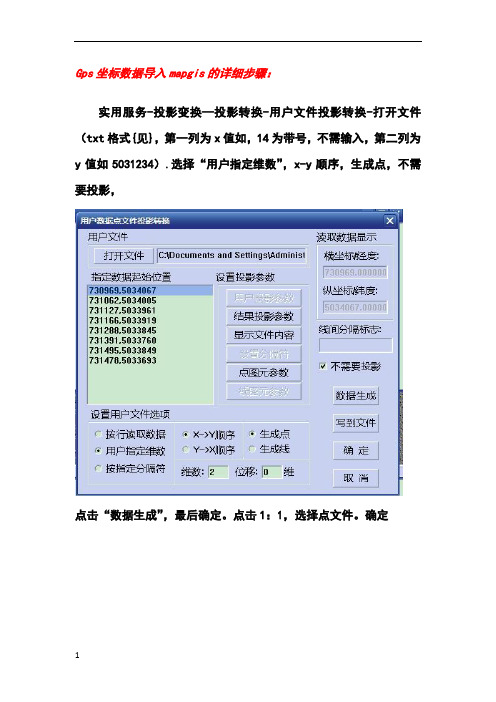
Gps坐标数据导入mapgis的详细步骤:
实用服务-投影变换—投影转换-用户文件投影转换-打开文件(txt格式{见},第一列为x值如,14为带号,不需输入,第二列为y值如5031234).选择“用户指定维数”,x-y顺序,生成点,不需要投影,
点击“数据生成”,最后确定。
点击1:1,选择点文件。
确定
如下图所示
再点击“文件”-“另存文件”,选择点文件,选择保存位置及名称。
此时可关闭mapgis投影变换系统。
打开主菜单,图形处理-输入编辑-新建工程。
添加刚才保存的点文件。
选择“确定”。
点击1:1即可看到刚才导入的点。
有录像可参考,录像文件为“文本文件转换mapgis点文件.exe”(可搜索寻找)。
GPS与GIS的集成 ppt课件

14
6.1 GIS与GPS的结合
基于GPS+GIS的平台能够以空间位置信息作 为智能化业务处理的基础,对各种相关数据 进行分析、评估以及做出决策。
GPS与GIS的集成 ppt课件 2021/3/26
15
6.1 GIS与GPS的结合
此类平台的应用范围可以包括:
一、信息检索查询 二、多媒体信息输出
GPS与GIS的集成 ppt课件 2021/3/26
25
6.2 基于GeoStar开发GIS与GPS的集成应用软件
以武大GeoStar地理信息系统平台为基础,利用 其提供的集成的数据库(包括矢量数据、属性 数据、DEM、数字影像以及各种语音和视频图 像等)开发GIS与GPS的集成应用软件。
GPS与GIS的集成 ppt课件 2021/3/26
手簿中供外业数据采集用; (2)建立基准站(在已知点上); (3)利用GPS流动站设备采集GIS数据;
GPS与GIS的集成 ppt课件 2021/3/26
33
6.3 GPS用于GIS采集的流程
(4)将外业数据传输到计算机进行编辑和处 理;
(5)将处理后的数据传输到GIS/CAD系统。
GPS与GIS的集成 ppt课件 2021/3/26
GPS与GIS的集成
GPS与GIS的集成 ppt课件 2021/3/26
1
第六章 GPS与GIS的集成
地理信息系统(Geographical Information System,GIS)
是在计算机软硬件的支持下,对整个或部分 地球表层空间中的地理分布数据进行采集、 存储、管理、 查询、分析和显示地理参考信 息的计算机系统。
关联查询。
4.对距离、周长、面积等进行量算。
将坐标点导入Mapgis中并连成线

将坐标点导入Mapgis中并连成线2010-08-21 14:47:25| 分类:技术方法| 标签:|字号大中小订阅1、将待导入的坐标统一换算成以度为单位(也可以度分秒为单位,但要注意统一就行),按点号、X(指东经)、Y(指南纬,前面要加负号)三列做成Excel文件。
后面也可跟其它属性,如点性、备注等列,导入后即可在点属性中显示;2、将该Excel文件另存为.txt格式,然后,以记事本打开该txt文件;3、用记事本的“替换”更能,将第一列与第二列之间4个字符的空隔替换为2个字符的空隔,然后保存该txt 文件;4、启动Mapgis6.7主菜单,点“实用服务”,打开“投影变换”系统;5、点“投影转换”下的“用户文件投影置换”,打开刚才存好的txt件;6、点“用户投影参数”,“坐标系统类型”设为“地理坐标系”,“椭球参数”设为“19:ARC1950”,然后确定;7、点“结果投影参数”,“坐标系类型”设为“投影平面直角”,“椭球参数”应与前面设置一致显示为“19:ARC1950”,“投影类型”选为“1:通用横向墨卡托投影坐标系(UTM)”,“比例尺”设为要输出到Mapgis图上所需要的比例尺分母数,“坐标单位”设为“毫米”,“投影中心点经度”设为所在区域的6度带中央经度,其它不管,然后确定;8、点“按指定分隔符”,点“设置分隔符”,选择“Tab键、逗号、空格、连续分隔符号每个都参与分隔”等项。
在“属性名称所在行”中选择“点号、X、Y等”,确定;9、将“X位于”设为“2”,“Y位于”设为“3”,并在左框数据中点第一个点,使其坐标值出现在右侧的相应框中;10、点“生成点”,设置所想要的合适的“点图元参数”,再点“投影变换”,然后确定,此时所要导入的点就出现在投影变换系统中,保存该点文件;12、重复上述5-9步后,点“生成线”,并设置所想要的合适的“线图元参数”,再点“投影变换”,然后确定,此时所导入的点就自动连成线出现在投影变换系统中,保存该线文件。
GPS点坐标生成MapGIS点文件示例

方法②也可编写一段小程序转换之,如程序 MapGISconvert.exe,可用来将点坐标的文本文 件转为MapGIS明码格式。 见下图
3、将明码格式转为点文件(*.wt*.wat)转换为默认点文件格式 (*.wt)。
输入 装入MAPGIS明码文件 选择文件 Result.wat 窗口 复位窗口 文件 存点 指定转换后的点文件名
文件 打开文件
选择刚才生成的点文件
(如NONAME0.WT) 投影转换 进行投影变换(如右图) 先“选择文件” (如NONAME0.WT)
再设置“当前投影”和“目的投影”参数并确定 “当前投影”参数 “目的投影”参数
确保各个参数设置正确后,最后按“开始转换”完成投 影转换。转换结果文件名:NEWPNT.WT
设置“点图元参数”模块
确保各个参数设置正确后,最后按“投影变换”键完 成投影转换。
按“确定”键 转换结果文件名:NONAME0.WT 复位窗口 (显示效果) 保存为指定的点文件名
最后将变换后的点文件加入目标地图的工程文件中。
GPS点坐标生成MapGIS点文件示例
数据处理后再投影转换
大比例尺、高精度环境下
GPS点坐标生成MapGIS点文件流程
●坐标系转换
●参数设置
P投影转换
编辑坐标转换参数
用户线数据文件生成MapGIS线文件示例
用户点数据文件生成MapGIS点文件示例
MapGIS平台下多种格式数据的集成
在MapGIS的“图形处理”模块的“文件转换”模块中 将第2部分中ArcView、CAD、E00、MapInfo等格式的数 据文件转换成MapGIS格式的数据文件。 例: 输入 装入SHAPE文件 选择ArcView数据文件 sub_con.shp
MapGIS问题:将设备坐标转换到地理坐标

MapGIS问题:将设备坐标转换到地理坐标
在MAPGIS投影坐标类型中,大致有五种坐标类型:用户自定义也称设备坐标系(以毫米为单位),地理坐标系(以度或度分秒为单位),大地坐标系(以米为单位),平面直角坐标系(以米为单位),地心大地直角坐标系。
如果进行设备坐标转换到地理坐标,方法是:
第一步:启动投影变换系统。
第二步:打开需要转换的点(线,面)文件。
(菜单:文件/打开文件);
第三步:编辑投影参数和TIC点;选择转换文件(莱单:投影转换/MAPGIS文件投影/选转换点(线,面)文件);编辑TIC点(菜单:投影转换/当前文件TIC点/输入TIC点。
注意:理论值类型设为地理坐标系,以度或度分秒为单位),编辑当前投影参数(菜单:投影转换/编辑当前投影参数。
注:当前投影坐标类型选择为用户自定义,坐标单位:毫米,比例尺分母:l);编辑结果投参数(菜单:投影转换/设置转换后的参数。
注:当前投影坐标系类型选择为地埋坐标系,坐标单位:度或度分秒)。
第四步:进行投影转换(菜单:投影转换/进行投影转换)。
把MAPGIS中的很多点转换出坐标

把MAPGIS中的很多点转换出坐标
把设计点位图的点文件在MAPGIS投影变化窗口中打开,打开工具选项中的编辑属性结构对话框,编辑属性结构,
点击OK,继续打开工具选项中的点位置转换为属性对话框,
选择图元文件,点击转换,保存为换名的点文件。
把保存的点文件在MAPGIS投影变化窗口中打开,再打开工具选项中的属性生成文本文件对话框
选择图元文件,设置生成文件名及路径,点击转换,确定,生成一个TXT文件,属性转换,成功(见转换后的坐标值.txt文件)。
再将生成的TXT文件用EXCL打开,如果是50000的以米为单位的,X、Y同乘以50000或是50000的以毫米为单位的,X、Y同乘以50所得的值就是真实的公里网格坐标。
mapgis中点数据输入

实验三点数据输入——GPS一、实验目的1.掌握MAPGIS中gps坐标数据输入。
2.掌握MAPGIS中投影变换步骤及设置。
3.掌握生成点、线、区文件。
二、实验准备1.实验数据:本实验数据保存于文件夹Exercise——03中。
三、实验步骤与内容第一部分:(实验三数据1)(一)生成点文件1进入图窗口,选择投影变换2 设置椭球参数3点击投影变换窗口中的自定义投影变换4打开文件.txt5选择按行读取数据,默认X——y顺序,生成点。
6用户投影和结果参数设置。
坐标单位为米,投影带类型:6度分带;投影带序号:197设置参数如下:子图号为9,子图颜色为68最后点击投影变换,后确定,再复位窗口,可以发现点示图9保存点、线文件。
(二)由点生成线文件1进入编辑模块2输入线,由点连接线模式。
3点击线转弧段,拓朴线成区(三)后修整采用编辑模块下的菜单栏的其它项目,点击整图变换,键盘输入参数。
第二部分:(实验三数据2)(一)生成点文件选择参数,投影地理直角坐标系,比例尺分母为50000,6度带,带号17。
(二)进行编辑状态,点击N点编辑,选择属性标注释。
第三部分:(实验三数据3)具体操作步骤:一、数据准备将Excel中的数据复制到记事本中,数据间空格用“,”替换,保存文件为* txt。
二、数据转换在图形处理选项中打开数字测图,选择文件——新建,建立测量工程文件,保存为* suv三、录入文件选择工具菜单下录入文件数据选项或点工具栏录入文件数据按钮,出现录入文件数据图框,点击打开文件打开文件* txt,将分隔号、点号、坐标、高程按顺序号填写,点击数据录入后退出该图框。
四、选择数据处理——输出成果图形——全部输出,保存输出成果图形,复位窗口后生成测点点位图。
图框下图所示,选中注记测点点名,双击自定义注记参数,设置注记参数后,选中出现的点,复位窗口即可生成测线点点号。
如需要加注高程,注记高程即可。
选择数据处理——输出成果图形——全部输出保存输出成果图形,这时在计算机桌面可发现一个NOT文件,在Mapg is主界面下,选择图形处理——输入编辑——打开工程文件,打开NOT文件,另存为* w t文件,这样就完成了将Exce l数据,导入M apg is的过程。
如何把谷歌地球的kml文件转成mapgis文件
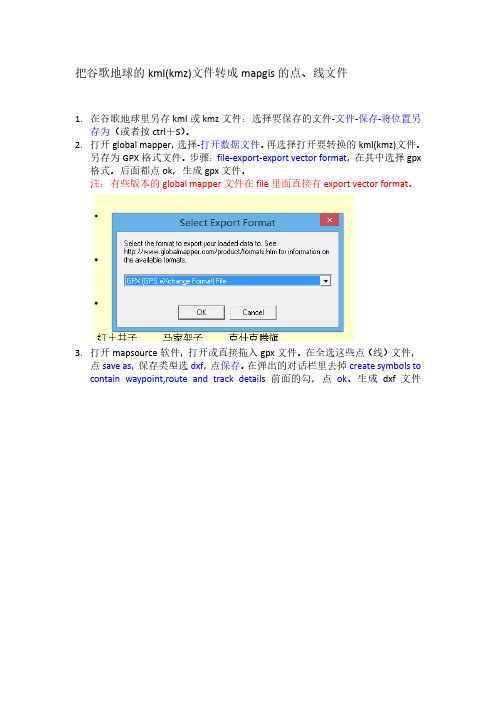
把谷歌地球的kml(kmz)文件转成mapgis的点、线文件1.在谷歌地球里另存kml或kmz文件:选择要保存的文件-文件-保存-将位置另存为(或者按ctrl+S)。
2.打开global mapper,选择-打开数据文件。
再选择打开要转换的kml(kmz)文件。
另存为GPX格式文件。
步骤:file-export-export vector format,在其中选择gpx 格式。
后面都点ok,生成gpx文件。
注:有些版本的global mapper文件在file里面直接有export vector format。
3.打开mapsource软件,打开或直接拖入gpx文件。
在全选这些点(线)文件,点save as,保存类型选dxf,点保存。
在弹出的对话栏里去掉create symbols to contain waypoint,route and track details前面的勾,点ok。
生成dxf文件4.把dxf文件转成mapgis的wt或wl文件:打开mapgis-图像处理-文件转换,在弹出图框的工具栏里选I输入-装入DXF,选择要转换的dxf文件。
然后选择不转出的图层,点ok。
点文件-存点-弹出的对话框里点确定-保存。
生成wt文件。
5.对wt(wl)文件进行投影变换:实用服务-投影变换-打开wt(wl)文件,选择P投影变换-D工作区直接投影变换,点击选择文件,去掉转换过程中使用文件中的TIC点(为什么问侯博)。
对其中的当前投影,目的投影,地图参数,依次进行设置,最后点开始转换。
步骤如下:(当前投影)(目的投影)地图参数好像不怎么需要设置。
然后点开始转换。
在点确定,最后保存文件、关闭。
得到投影变换好的wt(wl)文件,直接添加到mapgis的工程文件了。
添加时可能会提示什么不符之类的,点确定或是就可以了。
- 1、下载文档前请自行甄别文档内容的完整性,平台不提供额外的编辑、内容补充、找答案等附加服务。
- 2、"仅部分预览"的文档,不可在线预览部分如存在完整性等问题,可反馈申请退款(可完整预览的文档不适用该条件!)。
- 3、如文档侵犯您的权益,请联系客服反馈,我们会尽快为您处理(人工客服工作时间:9:00-18:30)。
MapGIS的明码格式数据转换示例 的明码格式数据转换示例
1、形成点坐标数值的文本文件(*.txt) 、形成点坐标数值的文本文件 每个点的坐标写在一行,用空格分隔,如下: 每个点的坐标写在一行,用空格分隔,如下: x1 y1 x2 y2 ……… xn yn
(该步已完成,如示例地图文件夹中的“GPS点数据 该步已完成, 示例地图文件夹中的“ 点数据.txt”) 该步已完成 文件夹中的 点数据
文件 打开文件
选择刚才生成的点文件 (如NONAME0.WT) ) 投影转换 进行投影变换(如右图) 进行投影变换(如右图) 先“选择文件” 选择文件” (如NONAME0.WT) )
再设置“当前投影” 再设置“当前投影”和“目的投影”参数并确定 目的投影” “当前投影”参数 当前投影” 当前投影 “目的投影”参数 目的投影” 目的投影
该数据文件组织如下: 该数据文件组织如下: 各列均以逗号” 分隔 分隔; 各列均以逗号”,”分隔; 逗号 第一行为标题行, 第一行为标题行,即线 属性的属性名称行; 属性的属性名称行; 分号所在行为线与线内 分号所在行为线与线内 容的分隔;坐标数据在 容的分隔; 属性数据在后。 前,属性数据在后。 数据行中, 数据行中,第1列为线 列为线 上点的序号, 上点的序号,第2、3列 、 列 坐标; 为X、Y坐标; 、 坐标 属性行中, 属性行中,依次为该线 的属性数值, 的属性数值,与标题行 的属性名相对应。 的属性名相对应。
2、由文本文件(*.txt)生成 、由文本文件 生成MapGIS点的明码格式文 生成 点的明码格式文 件(*.wat) 方法①可在文本编辑器中手工编写完成之; 方法①可在文本编辑器中手工编写完成之; 方法②也可编写一段小程序转换之, 方法②也可编写一段小程序转换之,如程序 MapGISconvert.exe,可用来将点坐标的文本文 , 明码格式。 件转为MapGIS明码格式 件转为MapGIS明码格式。 见下图
最后将变换后的点文件加入目标地图的工程文件中。 最后将变换后的点文件加入目标地图的工程文件中。
GPS点坐标生成 点坐标生成MapGIS点文件示例 点坐标生成 点文件示例
数据处理后再投影转换 1、由文本文件(*.txt)生成 、由文本文件 生成MapGIS点的明码格式文 生成 点的明码格式文 件(*.wat)
(可将子图宽和高均设置为2---3) 可将子图宽和高均设置为 )
5、加入工程 、 将变换后的点文件更名后加入目标地图的工程文 件中。 件中。
打开工程文件“示例地图.mpj” ,将调整后的点文件添加 将调整后的点文件添加 打开工程文件“示例地图 其中。若点的大小不合适,调整子图大小。 其中。若点的大小不合适,调整子图大小。
MapGIS平台下由坐标点记录数据生成地图点 平台下由坐标点记录数据生成地图点
----坐标数据的地图投点 坐标数据的地图投点
数据及地图的元数据,即说明信息: 数据及地图的元数据,即说明信息: 点数据.txt”文件和已有地图均在示例地图文件夹 文件和已有地图均在示例地图 “GPS点数据 点数据 文件和已有地图均在示例地图文件夹 中。 其中: 设置: 投影, 椭球模型, 度分 其中:GPS设置:UTM投影,WGS-84椭球模型,6度分 设置 投影 椭球模型 号投影带, 带,19号投影带,坐标单位为米。 号投影带 坐标单位为米。 地图参数: 见图幅左下部 制图数据坐标单位毫米。 见图幅左下部), 地图参数:(见图幅左下部 ,制图数据坐标单位毫米。
GPS点坐标生成 点坐标生成MapGIS点文件示例 点坐标生成 点文件示例
●直接投影转换 ●数据处理后再投影转换
MapGIS的明码格式数据转换示例 的明码格式数据转换示例 MapGIS平台下多种格式数据的集成 平台下多种格式数据的集成
GPS点坐标生成 点坐标生成MapGIS点文件示例 点坐标生成 点文件示例
用户线数据文件生成MapGIS线文件示例 线文件示例 用户线数据文件生成
属性在坐标点后
用户线数据文件生成MapGIS线文件示例 线文件示例 用户线数据文件生成
属性在坐标点前
操作: 操作:
P投影转换 投影转换 U用户文件投影转换 用户文件投影转换
选择文件“用户线数据示例 选择文件“用户线数据示例1.txt”
方法①可在文本编辑器中手工编写完成之; 方法①可在文本编辑器中手工编写完成之; 方法②也可编写一段小程 方法② 序转换之, 序转换之,如程序 MapGISconvert.exe,可 , 用来将点坐标的文本文件 转为MapGIS明码格式。 明码格t) 、将明码格式转为点文件 在MapGIS的“图形处理”模块的“文件转换”模 的 图形处理”模块的“文件转换” 块中,将明码格式(*.wat)转换为默认点文件格式 块中,将明码格式 转换为默认点文件格式 (*.wt)。 。
待各种参数正确设置完后, 待各种参数正确设置完后,按“数 据生成”即可。 据生成”即可。 关闭对话框后,复位窗口, 关闭对话框后,复位窗口,查看生 成的点文件的图形; 成的点文件的图形;保存生成的点 文件; 文件; 再在“属性库管理”模块中打开, 再在“属性库管理”模块中打开, 查看图形和属性数据。 查看图形和属性数据。
设置“设置分隔符号”对话框可如下图: 设置“设置分隔符号”对话框可如下图:
该数据文件组织如下: 该数据文件组织如下: 第一行为标题行, 第一行为标题行, 其它每行一个样品; 其它每行一个样品; 第1列:样号; 列 样号; 列为X、 坐标 坐标; 第2、3列为 、Y坐标; 、 列为 4列 土壤类型; 第4列:土壤类型; 第5列:pH值; 列 值 等列为N、 、 第6、7、8等列为 、P、 、 、 等列为 K等的含量。 等的含量。 等的含量 各列以“ 键分隔。 各列以“Tab”键分隔。 键分隔 “点图元参数”可设置为: 点图元参数”可设置为: 点图元参数 子图,实心圆,绿色,大小 宽 子图,实心圆,绿色,大小(宽、高)为2 为
兰伯特等角圆锥投影平面直角坐标系, 兰伯特等角圆锥投影平面直角坐标系, 北京54/克拉索夫斯基( 北京 克拉索夫斯基(1940年)标准椭球参数 克拉索夫斯基 年 中央经度111°30′,上纬度 °00′,下纬度 °00′,原点纬度 ° ,上纬度29° ,下纬度26° , 中央经度
小比例尺、 小比例尺、低精度环境下
设置“打开文件” 设置“打开文件”选项
“用户线数据示例 用户线数据示例1.txt” 用户线数据示例 中,用户数据坐标为制图 坐标,单位mm 坐标,单位mm ,不需投 影转换。 影转换。 变换的主要参数设置请 参见右图及下页图片
设置“设置分隔符号”对话框可如下图: 设置“设置分隔符号”对话框可如下图:
3、将明码格式转为点文件(*.wt) 、将明码格式转为点文件 在MapGIS的“图形处理”模块的“文件转换”模 的 图形处理”模块的“文件转换” 块中,将明码格式(*.wat)转换为默认点文件格式 块中,将明码格式 转换为默认点文件格式 (*.wt)。 。
输入 装入MAPGIS明码文件 明码文件 装入 复位窗口 存点 指定转换后的点文件名 选择文件 Result.wat
窗口 文件
大比例尺、 大比例尺、高精度环境下
GPS点坐标生成 点坐标生成MapGIS点文件流程 点坐标生成 点文件流程
●坐标系转换 ●参数设置
P投影转换 投影转换 编辑坐标转换参数
用户数据文件生成MapGIS文件示例 文件示例 用户数据文件生成
实用服务”模块的“投影变换” 在 “实用服务”模块的“投影变换”模块 将用户数据的文本文件(*.txt)读入,按 读入, 中,将用户数据的文本文件 读入 坐标和属性数据生成点文件或线文件, 坐标和属性数据生成点文件或线文件,并进 行相应的投影变换。 行相应的投影变换。 操作: 操作:
●示例1 ●示例2 6度带间拼接 3度带与6度带间拼接
6度带的 度带的 19号带 号带
3度带 度带 的38号 号 带
112度30分 度 分 左侧图幅:1:5万,6度带第 号带 度带第19号带 左侧图幅: 万 度带第 范围: 范围: E112°15´ --- E112°30´ ° ´ ° ´ N30°10´ ° ´ 右侧图幅: 万 度带第38号带 右侧图幅:1:1万,3度带第 号带 度带第 范围: 范围: E112°30´00″ --- E112°33´45″ ° ´ ° ´ N30°00´00″ --- N30°02´30″ ° ´ ° ´ N30°00´ --° ´
P投影转换 投影转换 U用户文件投影转换 用户文件投影转换
用户点数据文件生成MapGIS点文件示例 点文件示例 用户点数据文件生成
操作: 操作:
P投影转换 投影转换 U用户文件投影转换 用户文件投影转换 设置“打开文件” 设置“打开文件”选项
选择文件“用户点数据.txt” 选择文件“用户点数据 用户点数据.txt “用户点数据.txt 中, 用户点数据.txt”中 用户数据投影坐标为: 用户数据投影坐标为: 19号带高斯投影,北京 号带高斯投影, 号带高斯投影 坐标,单位m 坐标,单位 。 制图变换的结果参数: 制图变换的结果参数: 结果参数 19号带高斯投影 号带高斯投影, 19号带高斯投影,北京 坐标,比例尺1:10 1:10万 坐标,比例尺1:10万, 单位mm。 单位 。 变换的主要参数设置请 参见右图及下页图片
输入 窗口 文件 装入MAPGIS明码文件 明码文件 装入 复位窗口 存点 指定转换后的点文件名 选择文件 Result.wat
(如NONAME0.WT) ) 关闭文件, 关闭文件,退出
3、投影变换 、 在MapGIS的“实用服务”模块的“投影变换”模 的 实用服务”模块的“投影变换” 块中,将点文件(*.wt)进行投影变换,使之与目标 进行投影变换, 块中,将点文件 进行投影变换 地图的投影和坐标系相同。 地图的投影和坐标系相同。
“线图元参数”可设置为: 线图元参数”可设置为: 线图元参数 实线,红色,线宽 实线,红色,线宽0.1
